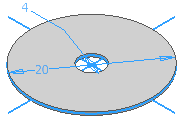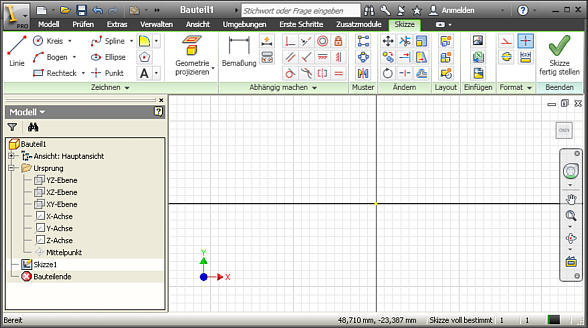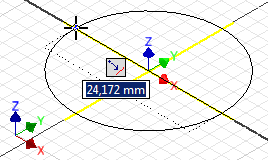Software: FEM - Tutorial - 3D-Mechanik - CAD-Bauteil Stahlscheibe: Unterschied zwischen den Versionen
Aus OptiYummy
Zur Navigation springenZur Suche springen
KKeine Bearbeitungszusammenfassung |
KKeine Bearbeitungszusammenfassung |
||
| Zeile 1: | Zeile 1: | ||
[[Software:_FEM_-_Tutorial_-_3D-Mechanik|↑]] <div align="center"> [[Software:_FEM_-_Tutorial_-_3D-Mechanik_-_CAD-Projekt|←]] [[Software:_FEM_-_Tutorial_-_3D-Mechanik_-_CAD-Bauteil_Gummihuelse|→]] </div> | [[Software:_FEM_-_Tutorial_-_3D-Mechanik|↑]] <div align="center"> [[Software:_FEM_-_Tutorial_-_3D-Mechanik_-_CAD-Projekt|←]] [[Software:_FEM_-_Tutorial_-_3D-Mechanik_-_CAD-Bauteil_Gummihuelse|→]] </div> | ||
<div align="center"> ''' CAD-Bauteil Stahlscheibe ''' </div> | <div align="center"> ''' CAD-Bauteil Stahlscheibe ''' </div> | ||
<div align="center"> [[Bild:Software_FEM_-_Tutorial_-_3D-Mechanik_-_scheibe.gif| ]] </div> | |||
Für die benötigte "Stahlscheibe" öffnen wir über '''''MFL-Neu''''' eine neuen Datei. Die zugehörige Standard-Vorlagendatei heißt '''''Norm.ipt''''' (ipt=Inventor Part):<div align="center"> [[Bild:Software_CAD_-_Tutorial_-_Bauteil_-_dialog_neue_datei-norm_ipt.gif| ]] </div> | Für die benötigte "Stahlscheibe" öffnen wir über '''''MFL-Neu''''' eine neuen Datei. Die zugehörige Standard-Vorlagendatei heißt '''''Norm.ipt''''' (ipt=Inventor Part):<div align="center"> [[Bild:Software_CAD_-_Tutorial_-_Bauteil_-_dialog_neue_datei-norm_ipt.gif| ]] </div> | ||
| Zeile 13: | Zeile 14: | ||
: in Skizze projzieren (X-, Y-Achse und Mittelpunkt), um die Kreisskizzen daran "verankern" zu können. | : in Skizze projzieren (X-, Y-Achse und Mittelpunkt), um die Kreisskizzen daran "verankern" zu können. | ||
'''2. Profil skizzieren''' <br> | '''2. Profil skizzieren''' ''(=Kontur des Stanzwerkzeugs)'' <br> | ||
:'''2.1. Äußere Kontur''' der Scheibe als Kreis zu skizzieren: | :'''2.1. Äußere Kontur''' der Scheibe als Kreis zu skizzieren: | ||
::* Der Kreismittelpunkt ist im Ursprung (0,0,0) zu verankern. | ::* Der Kreismittelpunkt ist im Ursprung (0,0,0) zu verankern. | ||
| Zeile 24: | Zeile 25: | ||
'''3. Körper der Scheibe'''<br> | '''3. Körper der Scheibe'''<br> | ||
: durch Extrusion des Kreisrings erzeugen: | : durch Extrusion des Kreisrings erzeugen ''(=Stanzen)'': | ||
::* Die Symmetrie der Scheibe sollte sich in der "beidseitigen" Extrusion um die Profilskizze widerspiegeln. | ::* Die Symmetrie der Scheibe sollte sich in der "beidseitigen" Extrusion um die Profilskizze widerspiegeln. | ||
::* Auch wenn es im Spezielfall keine Konsequenzen hat, sollte man versuchen, Eigenschaften des realen Bauteils im Modell abzubilden (z.B. Symmetrien). | ::* Auch wenn es im Spezielfall keine Konsequenzen hat, sollte man versuchen, Eigenschaften des realen Bauteils im Modell abzubilden (z.B. Symmetrien). | ||
Version vom 20. April 2010, 13:21 Uhr
CAD-Bauteil Stahlscheibe
Für die benötigte "Stahlscheibe" öffnen wir über MFL-Neu eine neuen Datei. Die zugehörige Standard-Vorlagendatei heißt Norm.ipt (ipt=Inventor Part):
Nach Auswahl der Bauteil-Vorlage Norm.ipt gelangt man in die Modell-Umgebung für Bauteile und befindet sich darin im Skizzier-Modus (Arbeitsfläche="Rasterblatt"):
Die Stahlscheibe (Material Stahl C35) besitzt folgende Abmessungen:
- Außendurchmesser 20 mm
- Lochdurchmesser 4 mm
- Dicke 0,5xx mm (mit xx=Teilnehmer-Nr. 01...99)
Bei diesem Stanzteil ist es ausnahmsweise die fertigungsorientierte Konstruktion nicht sinnvoll. Wir Entwickeln die Scheibe sofort aus einer Kreisring-Skizze durch Extrusion:
1. Ursprung-Koordinatensystem
- in Skizze projzieren (X-, Y-Achse und Mittelpunkt), um die Kreisskizzen daran "verankern" zu können.
2. Profil skizzieren (=Kontur des Stanzwerkzeugs)
- 2.1. Äußere Kontur der Scheibe als Kreis zu skizzieren:
- Der Kreismittelpunkt ist im Ursprung (0,0,0) zu verankern.
- Um eine Verdrehung der Scheibe zu verhindern, muss man einen Quadrantenpunkt der Kreislinie an einer Koordinaten-Achse verankern!
- Dies geschieht automatisch, wenn man beim Zeichnen die Kreislinie auf die Koordinatenachse setzt. Dabei wird ein Quadrantenpunkt des Kreises mittels Koinzidenz an der Koordinatenachse befestigt:
- Hinweis: Meist ist eine fehlende Verdrehsicherung für eine Kreisskizze ohne Bedeutung. Da es im Spezialfall aber zu "unerklärlichen" Deformationen eines Bauteils kommen kann, sollte man diese Verankerung grundsätzlich vornehmen.
- 2.2. Innere Kontur (Loch) ebenfalls als Kreis skizzieren.
- 2.3. Bemaßung zur Festlegung der konkreten Bauteilgröße.
3. Körper der Scheibe
- durch Extrusion des Kreisrings erzeugen (=Stanzen):
- Die Symmetrie der Scheibe sollte sich in der "beidseitigen" Extrusion um die Profilskizze widerspiegeln.
- Auch wenn es im Spezielfall keine Konsequenzen hat, sollte man versuchen, Eigenschaften des realen Bauteils im Modell abzubilden (z.B. Symmetrien).
Wir speichern die Bauteildatei als Stahlscheibe_xx.ipt (mit xx=Teilnehmer-Nr. 01...99).